Начиная с iOS 11, Apple представила новый формат фотографий — HEIC (High-Efficiency Image Coding), который позволяет значительно уменьшить размер файла, сохранив при этом качество изображения по сравнению с традиционным форматом JPEG. Однако это приводит к новой проблеме: можно ли печатать фотографии HEIC? Конечно! В этой статье мы покажем вам пошаговое руководство по печати фотографий HEIC на Windows и Mac .
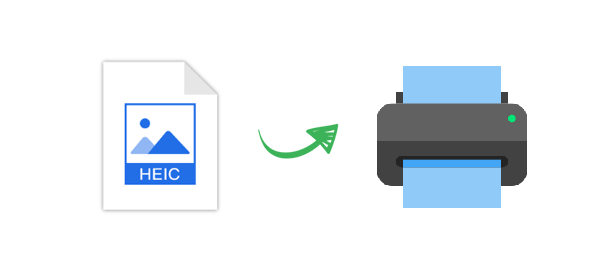
Хотя HEIC — это новый формат изображений, представленный Apple, большинство систем Windows изначально не поддерживают открытие и печать файлов HEIC ( Как открыть файлы HEIC в Windows ?). Поэтому перед печатью необходимо преобразовать файл в более распространённый формат, например, JPG.
Coolmuster HEIC Converter — это профессиональный инструмент для конвертации HEIC в JPG, который поддерживает пакетное или выборочное преобразование файлов HEIC в форматы JPG/JPEG/PNG на ПК и Mac , сохраняя исходное качество изображения и обеспечивая простоту использования. Он очень прост в использовании: всё, что вам нужно сделать, — это запустить программу, импортировать фотографии HEIC и нажать кнопку «Конвертировать».
Основные характеристики HEIC Converter:
Вот как конвертировать HEIC в JPG без потери качества с помощью HEIC Converter:
01. После установки программы запустите её на компьютере. Нажмите кнопку «Добавить HEIC» или перетащите изображения в область, обведённую пунктиром, и нажмите значок «Перетащите сюда», чтобы добавить фотографии HEIC.

02. После импорта фотографий HEIC выберите изображения, которые нужно преобразовать, затем в разделе «Формат вывода» выберите «JPEG/JPG» или «PNG». При необходимости включите опцию «Сохранить данные Exif», чтобы сохранить исходную информацию об изображении.

03. Настройте качество и укажите папку на компьютере для сохранения преобразованных файлов. Затем нажмите кнопку «Конвертировать», чтобы преобразовать HEIC в PNG или JPG.

Видеоурок:
После завершения преобразования формата фотографии мы можем распечатать её так же, как обычное изображение. Вот три способа распечатать её в Windows :
Способ 1. Использование сочетания клавиш
Шаг 1. Откройте файл, который вы хотите распечатать.
Шаг 2. После просмотра изображения нажмите «Ctrl + P».
Шаг 3. Слева появится окно настроек печати. Нажмите «Печать», чтобы создать печатную копию изображения.
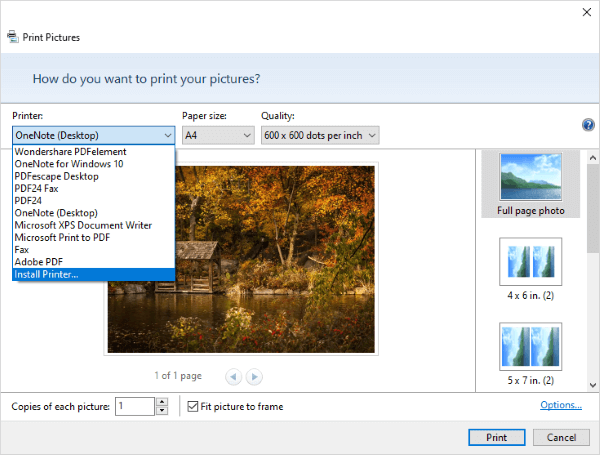
Способ 2. Использование встроенного средства просмотра изображений в Windows
Шаг 1. Дважды щелкните изображение, чтобы открыть его с помощью предустановленного средства просмотра изображений Windows .
Шаг 2. После отображения изображения нажмите на меню с тремя точками для доступа к дополнительным параметрам.
Шаг 3. Выберите пункт «Печать» в меню. Измените необходимые параметры, затем нажмите «Печать» внизу, чтобы начать печать.
Способ 3. Щелчок правой кнопкой мыши
Шаг 1. Найдите и выделите изображение, которое хотите распечатать, затем щелкните по нему правой кнопкой мыши и выберите «Печать» в контекстном меню.
Шаг 2. Откроется новое окно, в котором можно выбрать принтер, размер бумаги, качество изображения, тип бумаги и другие параметры. Выберите соответствующие параметры в соответствии с вашими предпочтениями.
Шаг 3. Нажмите кнопку «Печать», чтобы начать процесс печати.
В отличие от Windows , macOS изначально поддерживает формат HEIC, поэтому пользователям не нужно конвертировать его перед печатью. Как печатать и просматривать фотографии HEIC на Mac ? Вот два способа.
Способ 1. Использование сочетания клавиш для печати
Шаг 1. Найдите и откройте файл HEIC, сохраненный на вашем Mac .
Шаг 2. После открытия нажмите «Command + P» на клавиатуре.
Шаг 3. В диалоговом окне печати вы можете просмотреть изображение и настроить параметры печати. Нажмите «Печать», чтобы создать высококачественную печатную копию изображения HEIC.
Способ 2. Использование меню «Файл»
Шаг 1. Откройте файл HEIC на вашем Mac .
Шаг 2. В верхнем меню нажмите «Файл», и появится список параметров. Выберите последний пункт — «Печать». На экране откроется диалоговое окно печати.
Шаг 3. В центре вы увидите предварительный просмотр вашего HEIC-файла, как он будет выглядеть на бумаге, а сбоку вы можете внести необходимые изменения перед печатью. После настройки нажмите кнопку «Печать», чтобы начать печать.

В1. Является ли HEIC лучшим форматом изображения для печати?
Возможно, HEIC — не самый лучший формат для печати, особенно с точки зрения совместимости и требований к конвертации. Если вы работаете на Mac и вам нужны высококачественные изображения, HEIC — отличный выбор. Однако, если вам часто приходится печатать на разных платформах, использование более широко поддерживаемых форматов, таких как JPEG или PNG, может оказаться более удобным.
В2. Почему принтер не распознает HEIC?
Сжатие и уникальная структура формата HEIC могут затруднять его распознавание принтерами. Хотя он эффективно сохраняет высококачественные изображения в файлах меньшего размера по сравнению с JPEG, его недавнее появление привело к проблемам совместимости. Преобразование файлов HEIC в широко поддерживаемый формат JPEG является эффективным решением этой проблемы.
Вот и всё о том, как печатать фотографии HEIC. Однако из-за ограниченной совместимости формата HEIC с различными платформами мы часто рекомендуем конвертировать изображения HEIC в более распространённый формат JPEG для удобства публикации, просмотра и печати. Coolmuster HEIC Converter — лучший и самый эффективный способ сделать это. Попробуйте!
Статьи по теме:
Как открыть файлы HEIC в Photoshop на Windows / Mac ? [Краткое и простое руководство]
Как конвертировать HEIC в PDF с помощью лучших инструментов и методов
[Комплексный обзор] 12 лучших просмотров HEIC на компьютере в 2025 году





